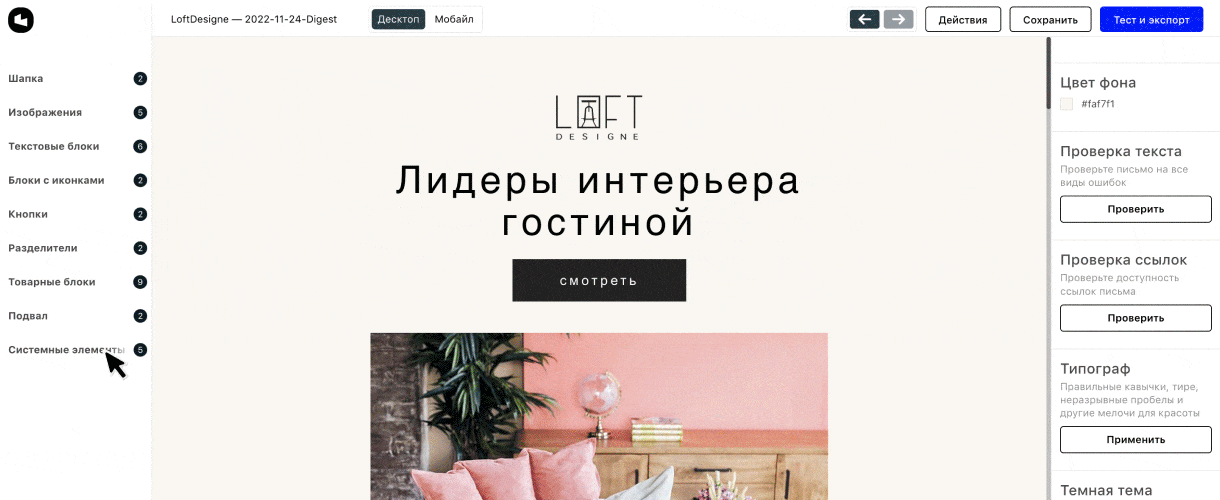Gmail Promotions Annotations: что это, как работает и как запустить
В феврале 2019 года Google анонсировал запуск новой вкладки промоакций в Gmail (GPA).
Для email-маркетологов это был маленький праздник: теперь письма с ценными предложениями будут выглядеть круче. Подписчики увидят название вашего бренда, акционные товары, превью, скидки и даты проведения распродаж.
Как это выглядит на примере:
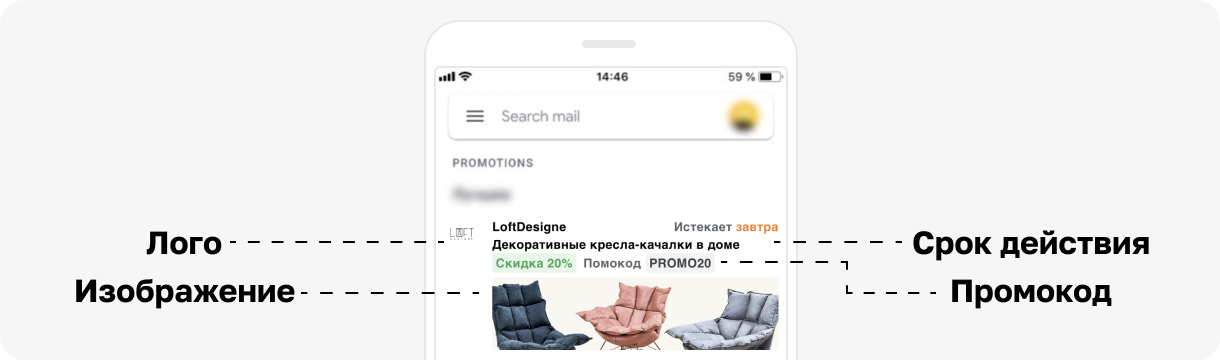
В чем польза GPA? В том, что клиент с большей вероятностью откроет ваше письмо. Больше активных получателей = больше открытий писем = больше продаж. Конечно, если предложение актуально для подписчика.
Что нужно знать о GPA
В мобильном приложении Gmail, в разделе «Промоакции», есть топ писем. Ваше письмо может подняться на верхнюю строчку списка, если Gmail счёл его «Лучшим предложением». Благодаря Gmail-аннотации письма с большей вероятностью попадают в «Лучшие предложения».
Топ — это хорошо, но всё решают алгоритмы. Соблюдайте условия, чтобы сделать хорошую GPA:
- хорошая репутация ESP;
- HTML формат;
- массовая рассылка — точного количества адресатов нет: чем больше, тем лучше;
- есть папка «Промоакции» — у пользователя включена разбивка писем по категориям;
- ваши письма попадают в «Промоакции»;
- актуальное предложение — коротко, ёмко, без кликбейта и агрессивных CTA. Можно добавлять промокод и срок действия акции;
- качественная картинка: на ней не должен быть только текст (не гифка, не WEBP). Размеры — 138×538 px. Изображение другого размера тоже пройдет, но Gmail его обрежет до этих размеров.
Важно:
- аннотации в Gmail работают только на мобильных устройствах;
- GPA — это бесплатно;
- эффективность Gmail-аннотаций никак не отследить;
- Gmail покажет ваши аннотации, только если письмо попадет в «Лучшие предложения».
Как создавать аннотации в Gmail
Способ 1.
Аннотации можно добавить через код JSON-LD в тег скрипта в HTML-заголовке письма. Что добавить? Например, детали акции: коды скидок, тип предложения или рекламное изображение.
Полезные материалы:
Список свойств, которые можно включить в разметку, можно найти в Справке Google «Справка по вкладке».
Пример кода, который можно скопировать для тестирования:
<!DOCTYPE html PUBLIC "-//W3C//DTD HTML 4.01//EN">
<html>
<head>
<script type="application/ld+json">
[{
"@context": "http://schema.org/",
"@type": "Organization",
// WARNING: Before sending email, either point the logo
// at your own image or delete the logo annotation.
//
// If showing a logo, we recommend using an https URL.
// It's not a requirement today, but may be in the future.
"logo": "https://www.gstatic.com/images/branding/product/1x/googleg_48dp.png"
},{
"@context": "http://schema.org/",
"@type": "EmailMessage",
// Use this optional alternative subject line to avoid duplicate text
// between the subject, deal badge, and discount code.
"subjectLine": "[Important] Please add subject line in annotation"
},{
"@context": "http://schema.org/",
"@type": "DiscountOffer",
// Describe your discount, this will be shown as a badge (eg "25% off" or "free shipping")
"description": "20% off",
"discountCode": "PROMO",
"availabilityStarts": "2023-02-01T02:01:01-08:00",
"availabilityEnds": "2023-02-04T02:01:01-08:00"
}]
</script>
</head>
<body>
<p>Email Body</p>
<p>Line 2</p>
</body>
</html>Скрипт менее предпочтителен: некоторые ESP вырезают его в целях защиты конфиденциальных данных пользователей.
Способ 2.
С помощью микроразметки. Код микроданных добавляют в тело письма: обычно перед закрывающим тегом </body>.
Модуль Gmail Promotions Annotations
Модуль Gmail Promotions Annotations работает в текущем сервисе и находится в «Системных элементах».
Как работает?
При добавлении модуля в письмо в редакторе задаются параметры для промоакции: лого компании, тема, баннер, размер скидки и промокод, срок действия.
На экспорте в код письма появляется специальная разметка для Gmail Promotions Annotations.
- Создайте и откройте письмо, перейдите в раздел «Системные элементы» на боковой панели
- Из списка выберите шаблон «Gmail Promotions Annotations»
- Посмотрите, как будет выглядеть ваше письмо
- Загрузите изображение логотипа
- Измените название отправителя
- Добавьте описание к промоакции
- Замените изображение промоакции на актуальное